Youtubeメンバーシップは、お気に入りの配信者をサポートしながら特典が受けられる機能。
メンバーシップの料金は、配信者が月額90円から6,000円までの金額を自由に設定できるようになっています。

月額6,000円はさすがに高い!
本記事ではYoutubeメンバーシップに安く登録する方法を紹介していきます。
その方法とは、VPNというサービスを使ってトルコから登録する方法です。
トルコから登録すれば、85%OFFで利用できます。
記事前半ではYoutubeメンバーシップに安く登録できる理由や違法性について解説。
後半で具体的な登録方法を紹介していきます。
下の画像は私がエガちゃんねるのメンバーシップになった時の画像です。
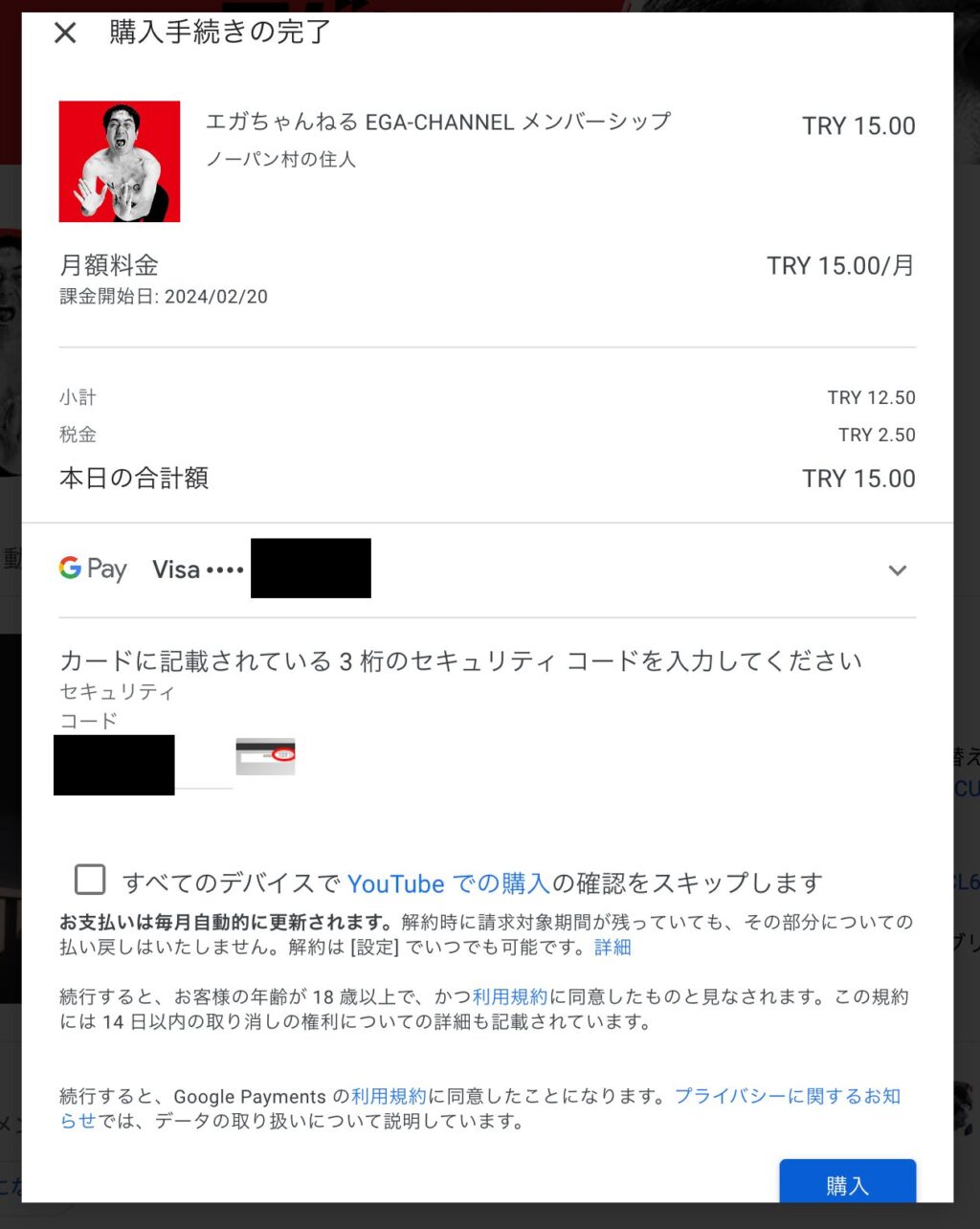
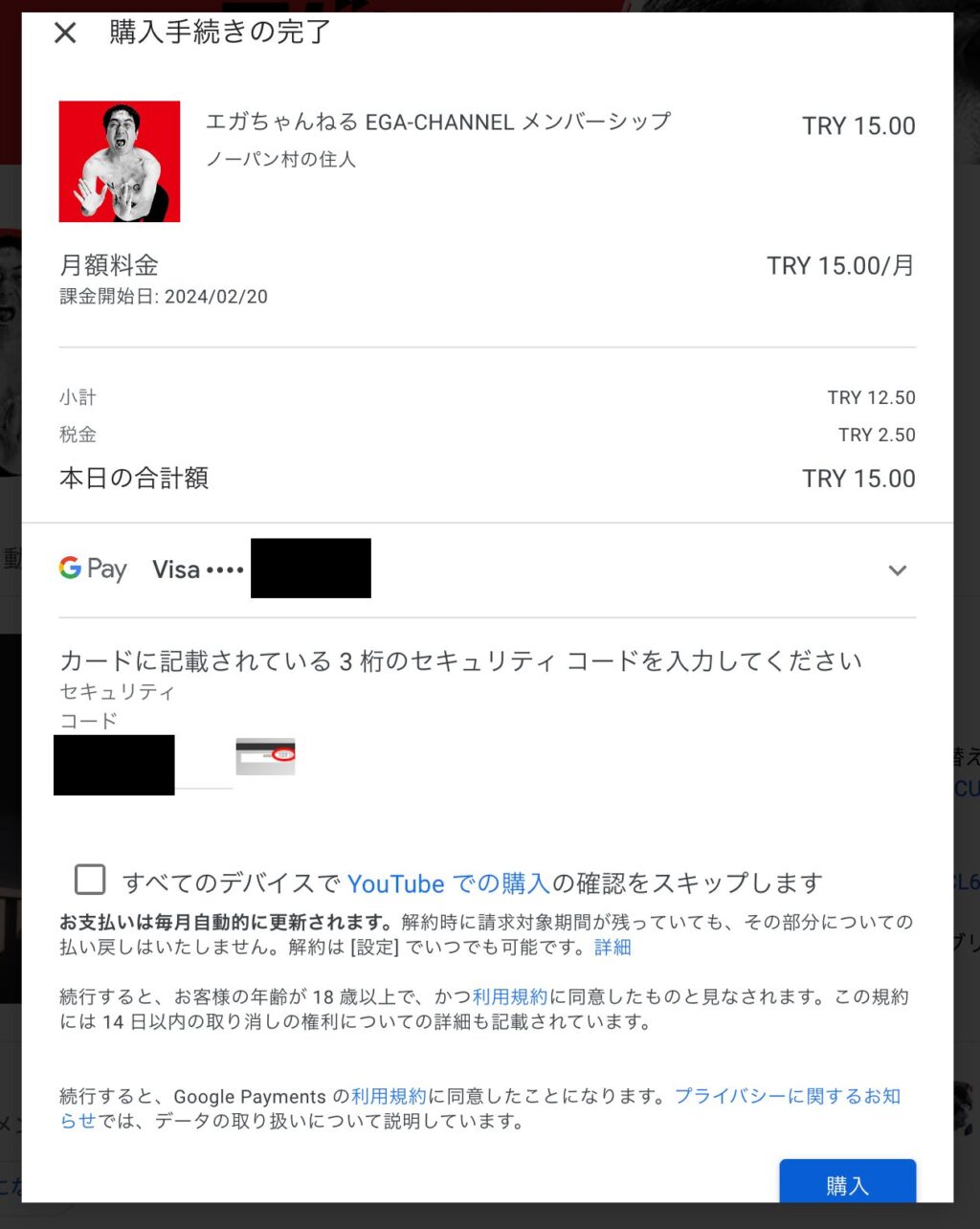
料金がTRY15.00(日本円で73円)になっています。
エガちゃんねるは本来、月額490円ですが85%OFFの73円で登録できます。
Youtubeメンバーシップに安く登録できる理由



なんでYotubeメンバーシップに安く登録できるの?
今回紹介する方法を使うと、物価の安いトルコ国内の価格で利用できるからです。
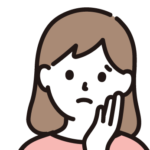
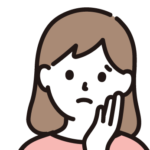
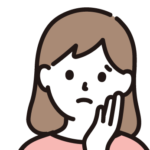
どうしたらトルコ料金で使えるの?
VPNというサービスを利用することで、日本からでもトルコ価格で登録することができます。
インターネット上では、あなたがどこの国からインターネットに接続しているか分かります。
しかし、VPNサービスを利用すると日本からインターネットを接続しても、外国から接続しているようにカモフラージュすることができます。
つまり、日本からでもトルコ価格でYoutubeメンバーシップに登録することができるわけです。
Youtubeメンバーシップをトルコから登録するのは違法?
結論から言うと違法ではありません。
VPNの利用は中国や北朝鮮などの一部の国で違法ですが、日本は違います。
次にYoutubeの規約を見ていきます。
有料サービス、および有料サービスで利用可能な一部のコンテンツは、特定の国でのみ利用できる場合があります。お客様は、ご自身の居住国を偽るために虚偽、不正確、または誤解を招くような情報を提供しないこと、また有料サービスまたは有料サービス内のコンテンツへのアクセスや利用に関する制限の回避を試みないことに同意します。
Youtube有料サービスの利用規約
Youtubeの規約では住んでいる国を偽(いつわ)ることが禁止となっていますが、VPNの利用は禁止されていません。
また、VPNを使ってYoutubeの地域制限(ジオブロ)を解除する方法は、VPNの公式サイトでも紹介されている方法です。
多くの人がNordVPNを使ってYouTubeのブロックを解除しています。これを読んでいる貴方もブロックを解除することができます。
NordVPN公式サイト



VPNを使って登録しても問題ないんだね!
トルコを選択する理由



なんでトルコ?他の国だとダメなの?
答えは単純ですが、トルコから登録すると最安で登録できるからです。
もし、トルコでうまくできなかった場合はアルゼンチンやインドなど、物価の安い他の国でお試しください。
YoutubeメンバーシップにおすすめのVPNサービス



VPNサービスによって、向き不向きがあるの?
Youtubeメンバーシップに登録するのに向いているVPNはNordVPNになります。
その理由はNordVPNでトルコを経由してYoutubeを利用した際、Youtube側がきちんとトルコだと認識してくれるからです。
トルコを経由しても、大手VPNサービスである「Surfshark」はイギリス(GB)、「ExpressVPN」はポーランド(PL)から接続していると認識されてしまいます。
| VPN | Youtube ロゴ | Youtube側 の認識 |
|---|---|---|
| VPNなし | 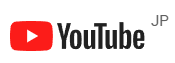 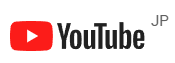 |   日本(JP) |
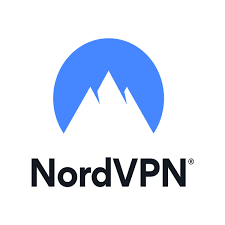 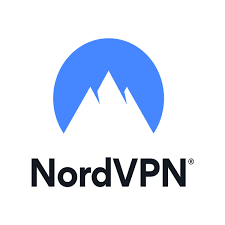 | 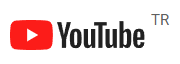 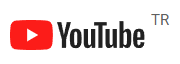 |   トルコ (TR) |
  | 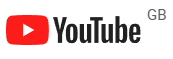 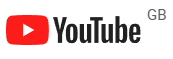 |   イギリス (GB) |
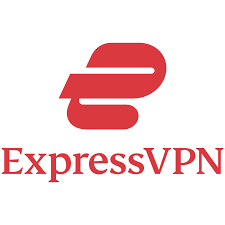 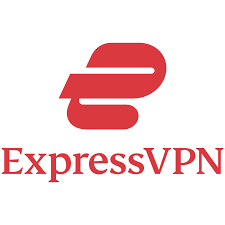 | 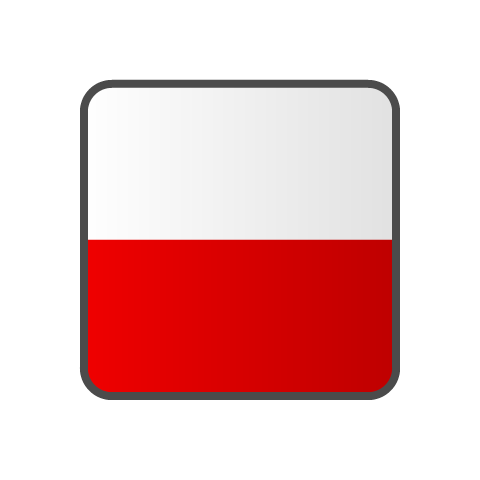 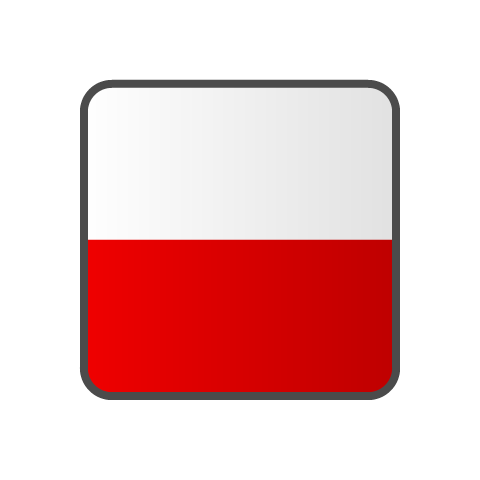 ポーランド (PL) |
きちんとトルコから接続したと認識されたのは、NordVPNだけでした。
しかも、1カ月の利用料金は他のVPNと比べても最安になります。
一度登録してしまえば、その後自ら解約するまでVPNに接続する必要がないからです。
私自身、NordVPNで実際に登録できているので、NordVPNをおすすめします。



VPNに契約したけど、Youtubeメンバーシップに登録できなかったら?
NordVPNには、30日間の返金保証が付いています。
もし、Youtubeメンバーシップに登録できなかった場合は、NordVPNから簡単に返金をしてもらうことができます。
返金する方法は下の記事に詳しく書いたので、ご覧ください。


VPNには今回紹介した方法の他にもいろんな使い道があります。
返金を受ける前にぜひお試しいただければと思います。
無料VPNを使ってもいい?
無料VPNの管理者も善意でVPNサービスを運営しているわけではありません。
VPNサーバを用意するとなると、当然のように経費が掛かってきます。
その経費を回収し、利益を得るためにもVPN接続時の情報を売買している可能性があります。
Youtubeメンバーシップに登録するには、クレジットカードの情報を入力する必要があります。
クレジットカードなどの情報を盗まれないためにも、無料VPNは使わないようにしましょう。



無料VPNは危険なんだね!
Youtubeメンバーシップにトルコ料金で登録する方法
ここからはYoutubeメンバーシップに激安で登録する方法を具体的に説明してきます。
必要なものリストを作成しましたので、一緒にやっていきましょう。
- パソコン(スマホ不可)
- VPNサービスのアカウント
- Youtubeアカウント
- クレジットカード
(VISAかMasterCard、アメックス) - ブラウザ(SafariやChromeなど)



スマホからは登録できないのでパソコン必須!
VPNに登録
まずは、Youtubeメンバーシップに安く登録するのに必須となるVPNに登録していきます。
先ほど、説明したようにおすすめはNordVPNになります。
登録手順を9ステップで解説していきます。
①プランを選択
まずはパソコンでNordVPN公式サイトにアクセスします。
「プランを選ぶ」をクリックしてください。
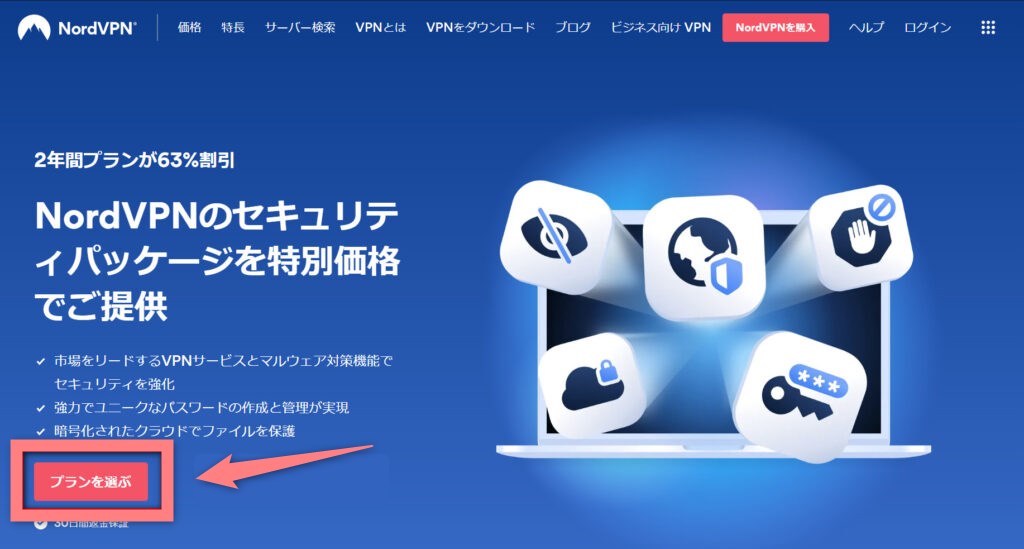
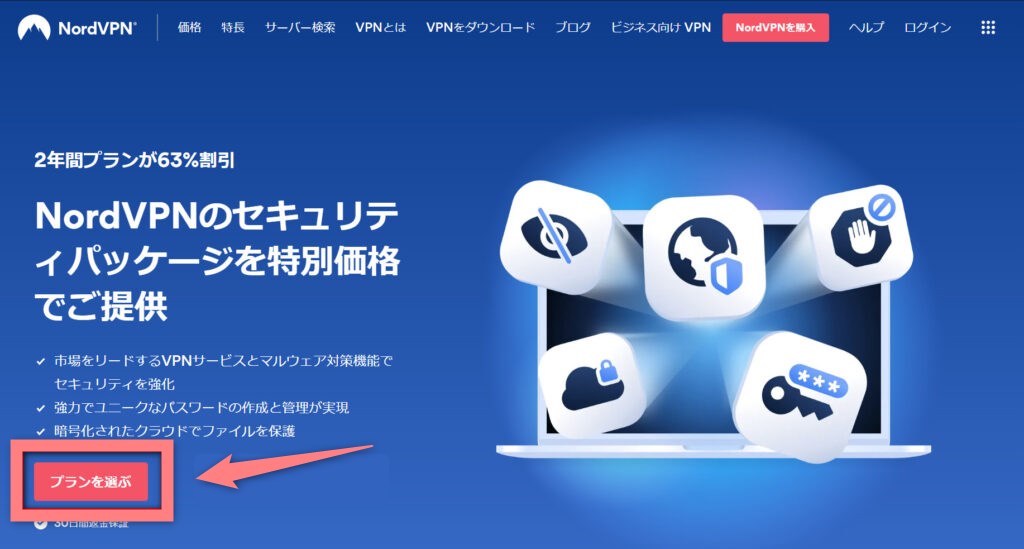
利用する期間を「2年間プラン」「1年間プラン」「1カ月プラン」から選択します。
2年間プランにすると、1カ月当たりの金額が最安になります。
次に「コンプリートプラン」「プラスプラン」「スタンダードプラン」の3種類から一つ選択します。
今回はYoutubeメンバーシップに登録するだけですので、スタンダートプランで十分です。
後でプラン変更もできるので、最初はスタンダートプランを選択しましょう。
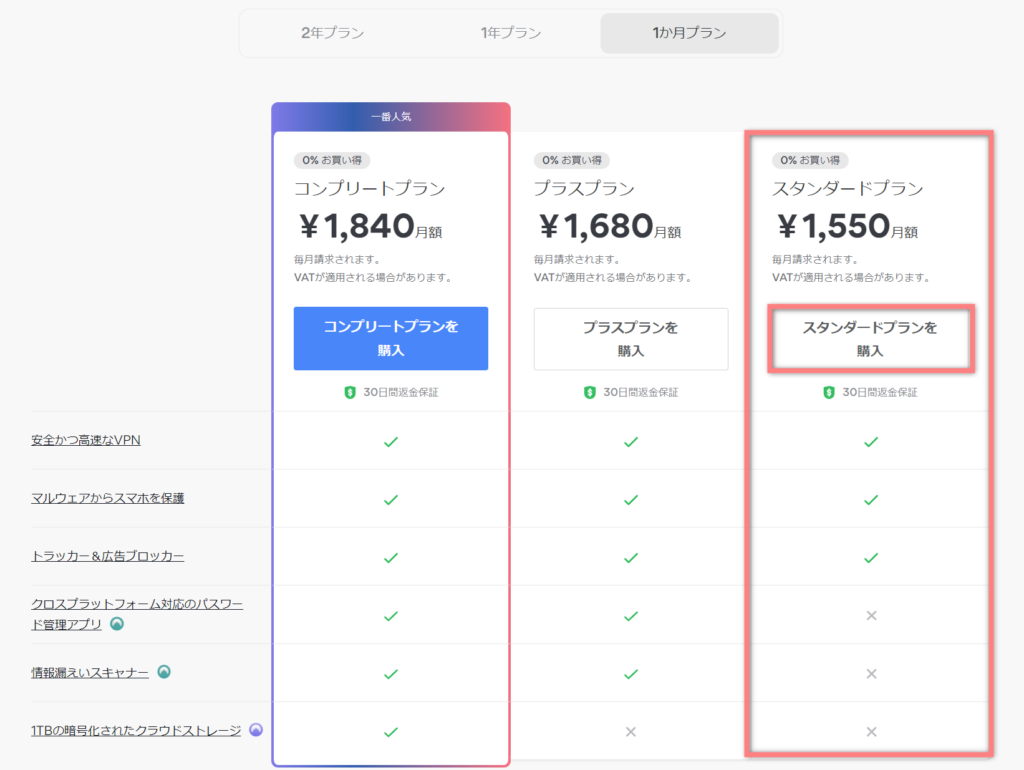
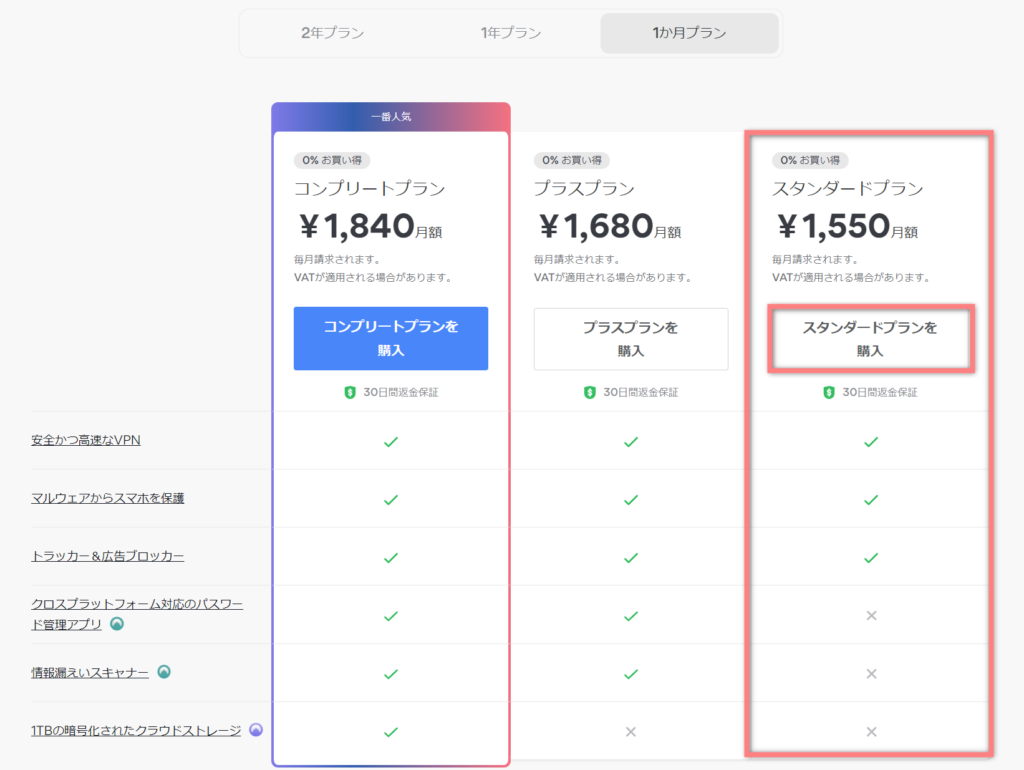



今回はスタンダートプランの1カ月料金を選択するね
②アカウント作成用メールアドレス入力
次にメールアドレスを入力していきます。
自身が普段から使っているメールアドレスを入力してください。
後ほど、このメールアドレスにアカウント作成用コードが送られてきます。
架空のメールアドレスを入力してはいけません。
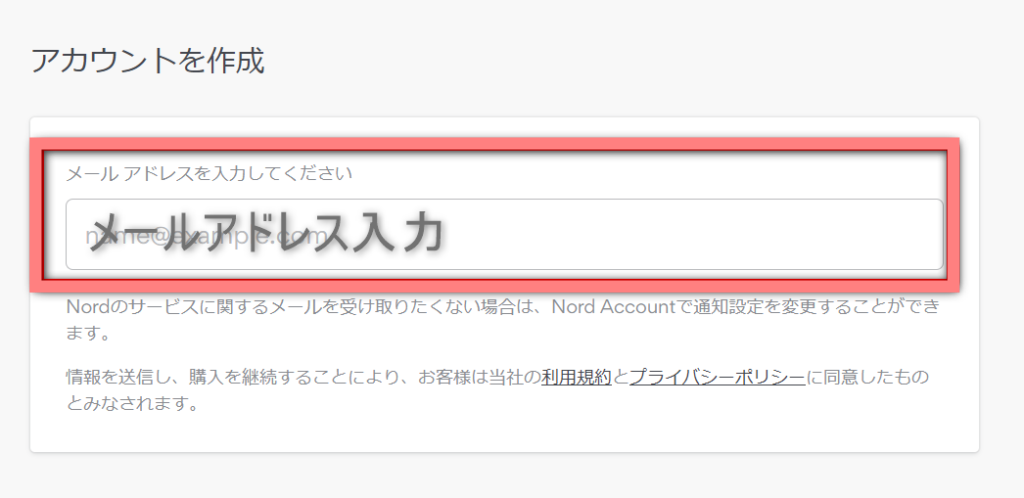
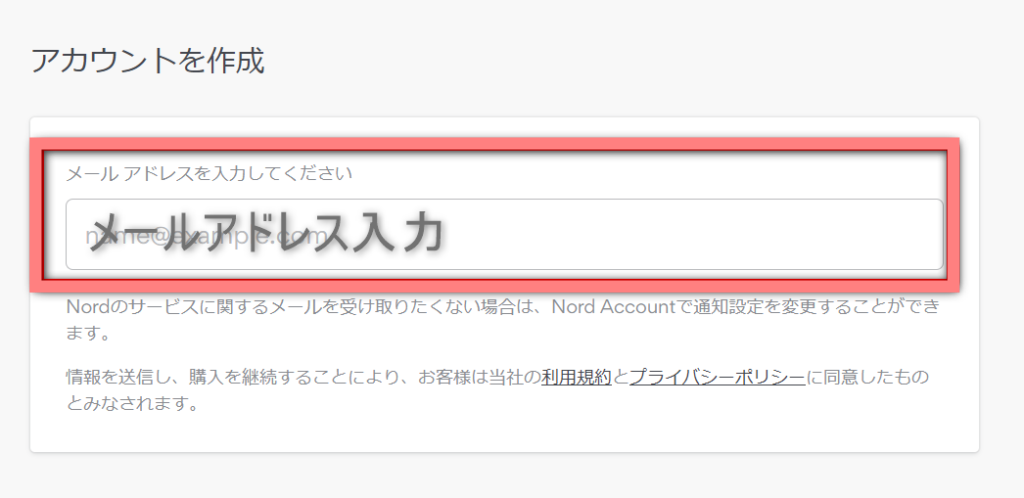
③注文内容の確認
注文内容に誤りがないか、確認しましょう。
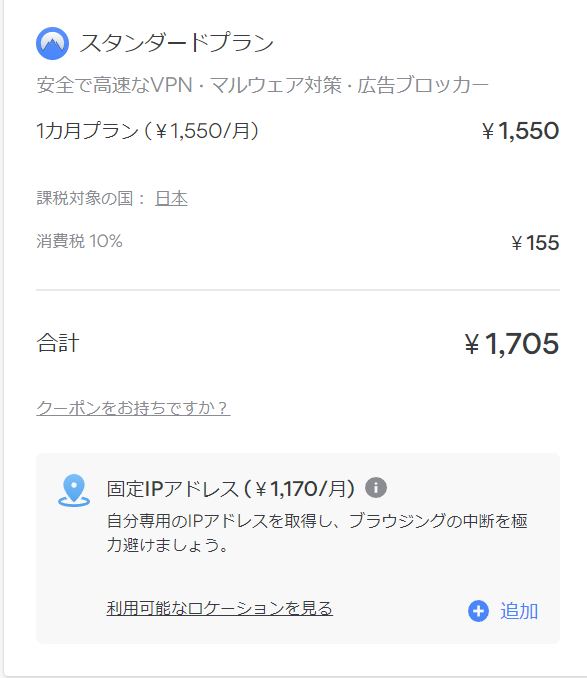
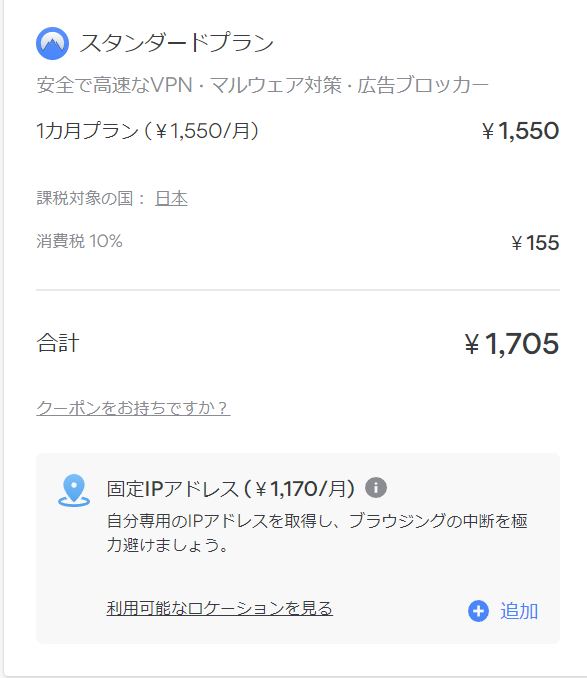
④支払い方法の選択
支払い方法を選択します。
今回はクレジットカードを選択します。
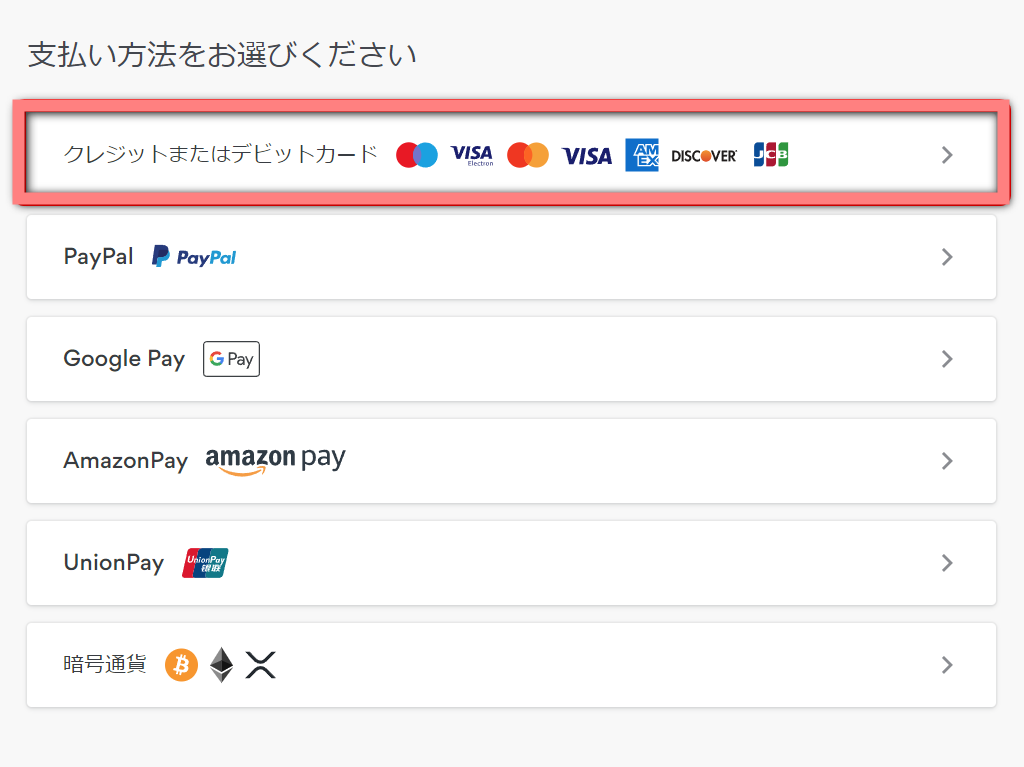
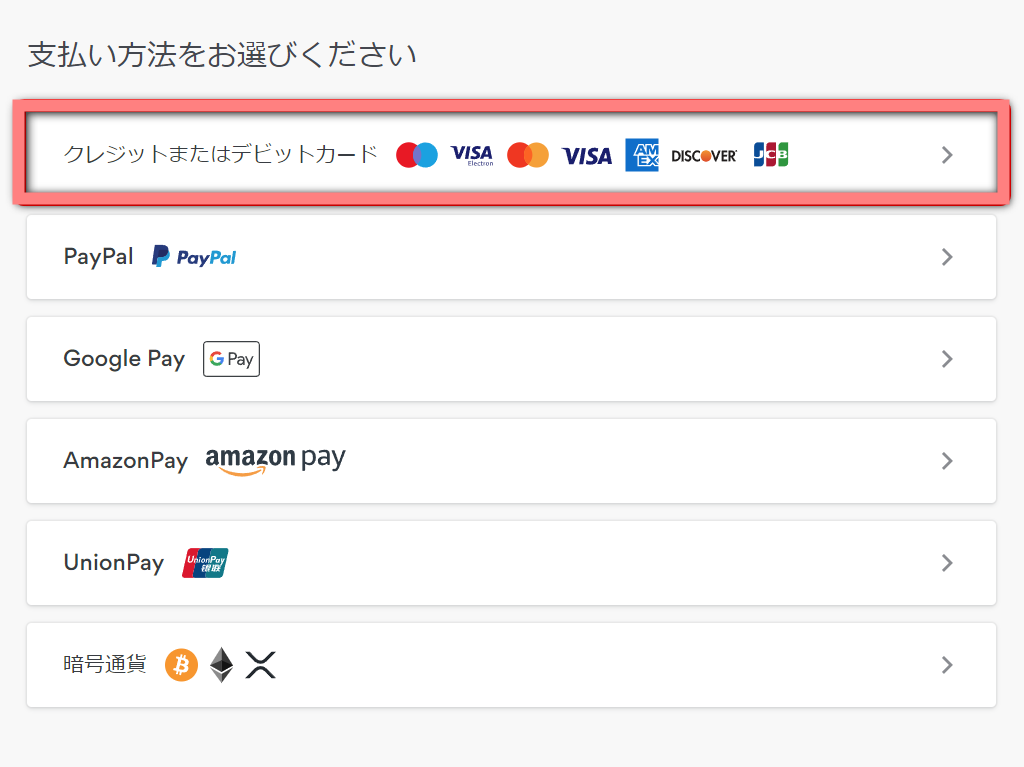
⑤支払い情報を入力
支払い情報を入力していきます。
- 名前
- カード番号
- 有効期限
- セキュリティコード
- 郵便番号
入力し終えたら、「続ける」ボタンを押してください。
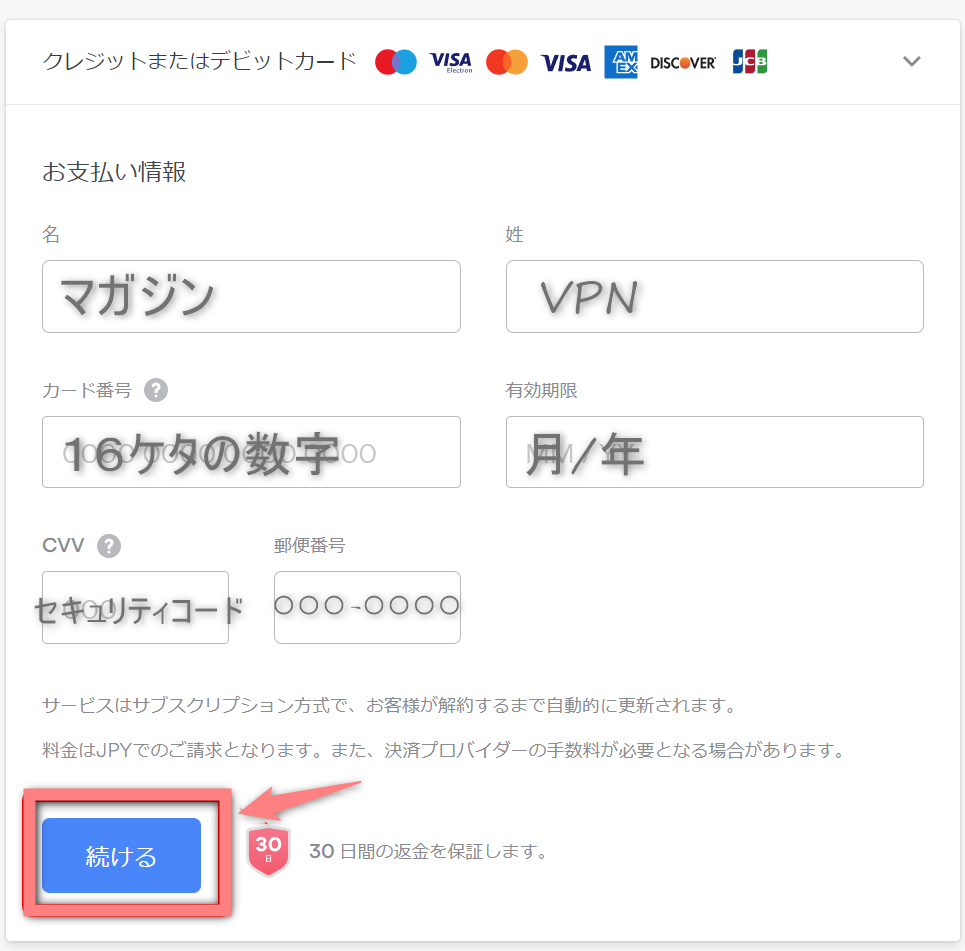
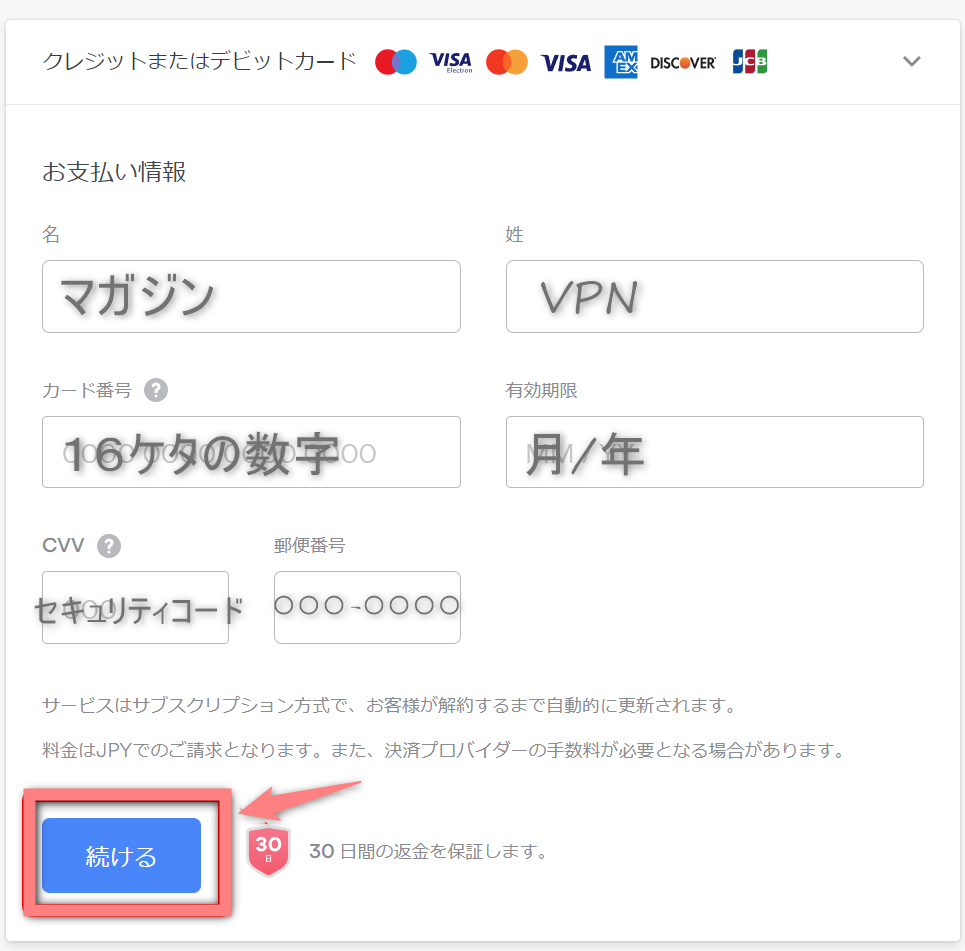
⑥メールを受け取る
決済が完了すると、登録したメールアドレスに以下のアカウントを有効化用のメールが送られてきます。
青いボタンを押してアカウントを有効化すると、パスワード設定画面に移動します。
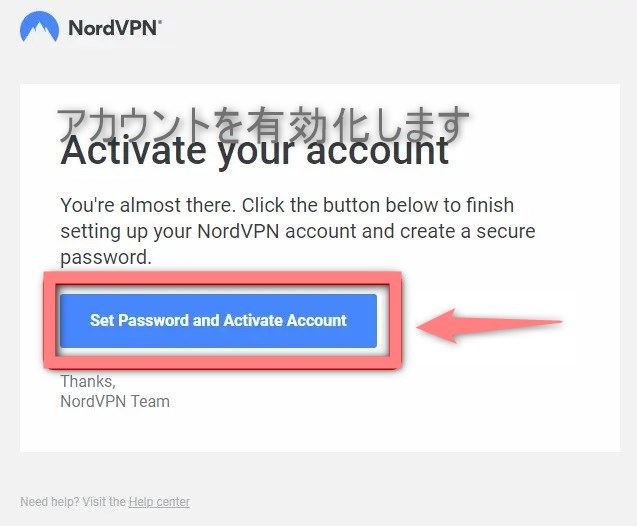
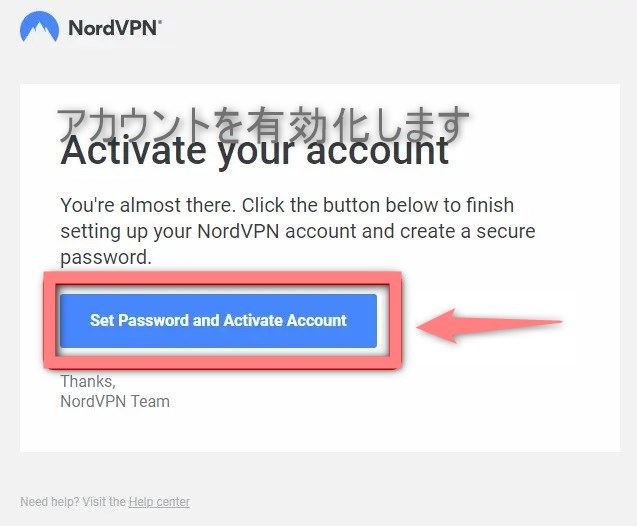
下のボタンをクリックいして、NordVPNアカウントの設定を完了し、安全なパスワードを作成してください。
パスワードの設定とカウントの有効化
⑦パスワード設定
パスワード設定後、赤いボタンを押してください。
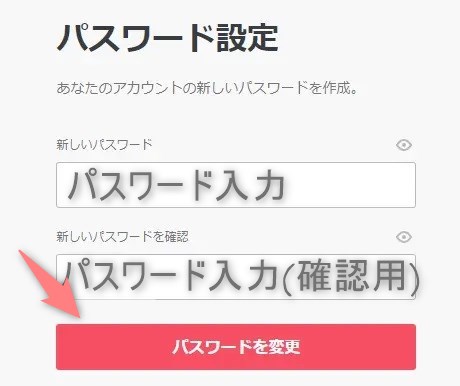
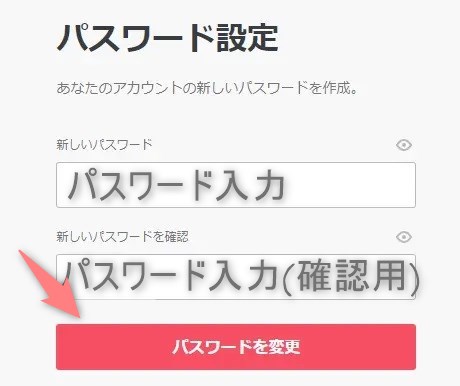
⑧ソフトのダウンロード
パスワードを設定すると、NordVPNのソフトが自動的にダウンロードされます。
ダウンロードが完了すると「NordVPNSetup.exeを開く」というボックスが出てくるので、「ファイルを保存」をクリックしてください。
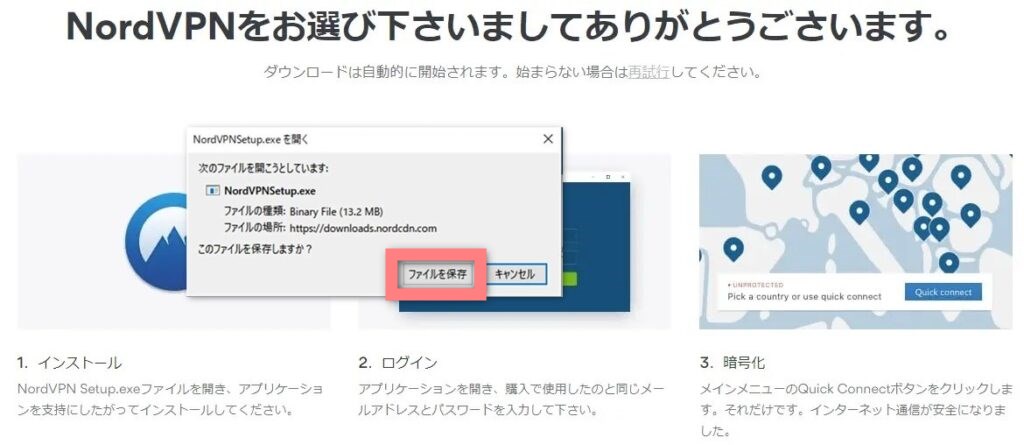
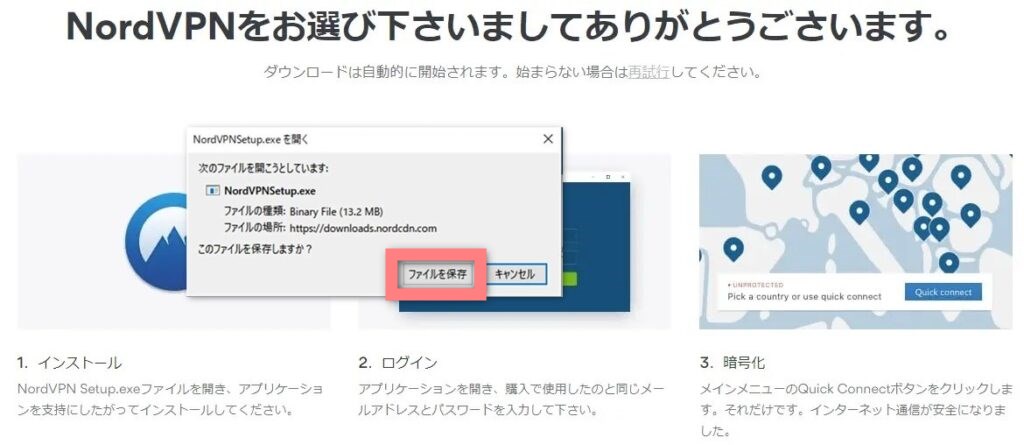
次にダウンロード先を選択します。
特別な事情がない限り変更する必要はないので、そのまま「Next」を押してください。
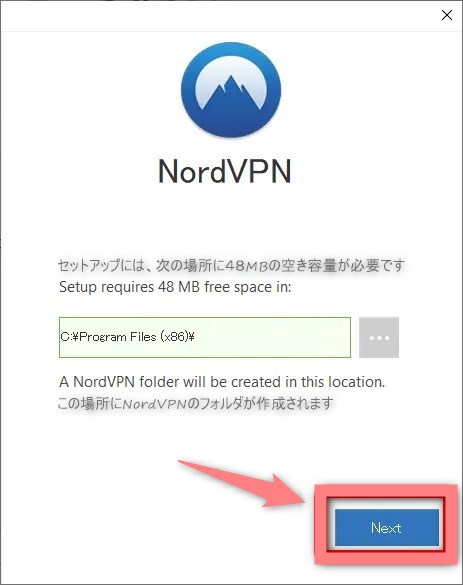
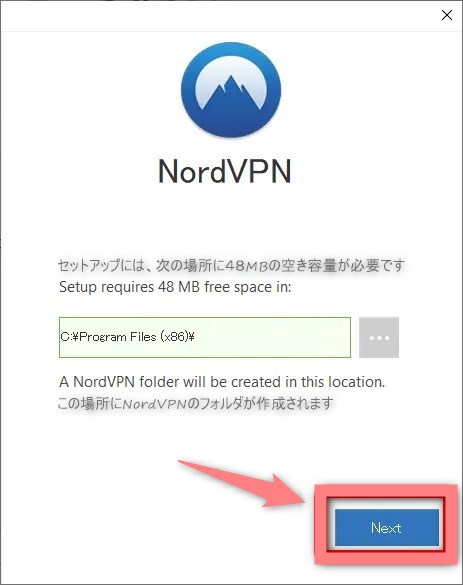
ショートカットを作成する場所を選択します。
デスクトップとスタートメニューのどちらにもチェックを付けて「Install(インストール)」ボタンを押してください。
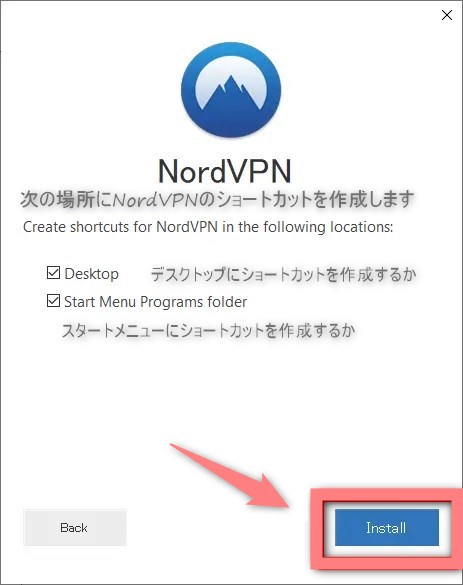
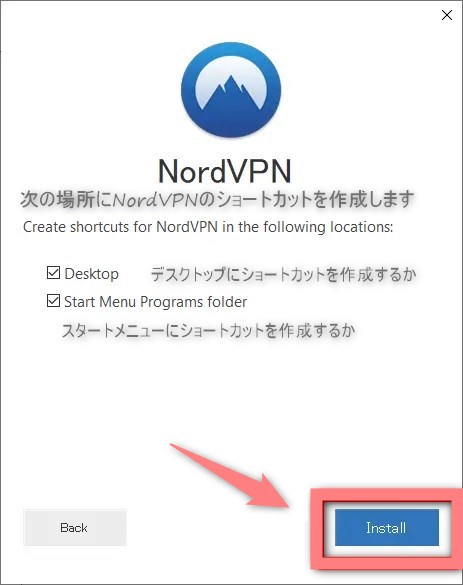
インストールが完了すると、下の画面が表示されます。
「Launch NordVPN(NordVPNを起動する)」にチェックを入れ、「Finish」を押してください。
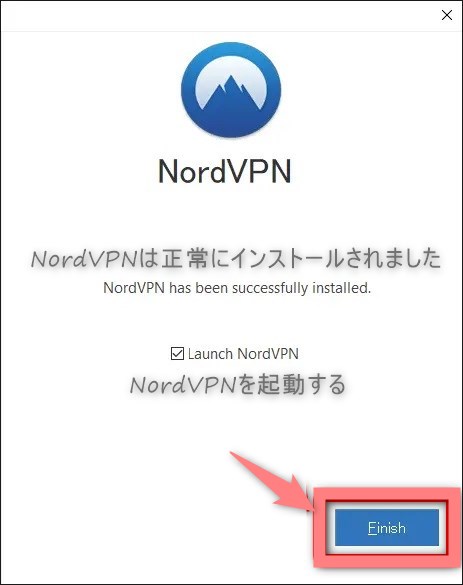
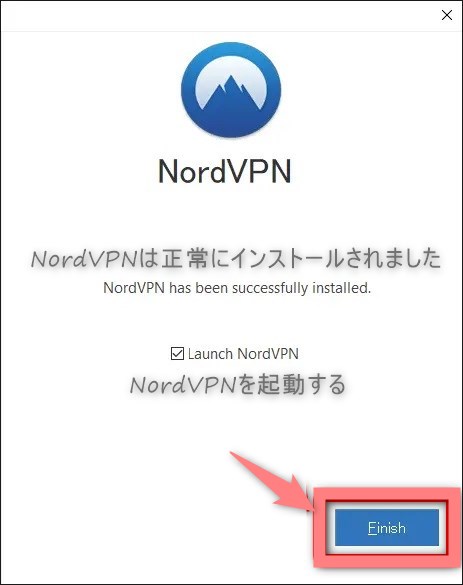
先ほどの画面で「Launch NordVPN」にチェックを入れると、自動的にNordVPNのアプリが起動します。
NordVPNにログインするため、「ログイン」ボタンをクリックしてください。
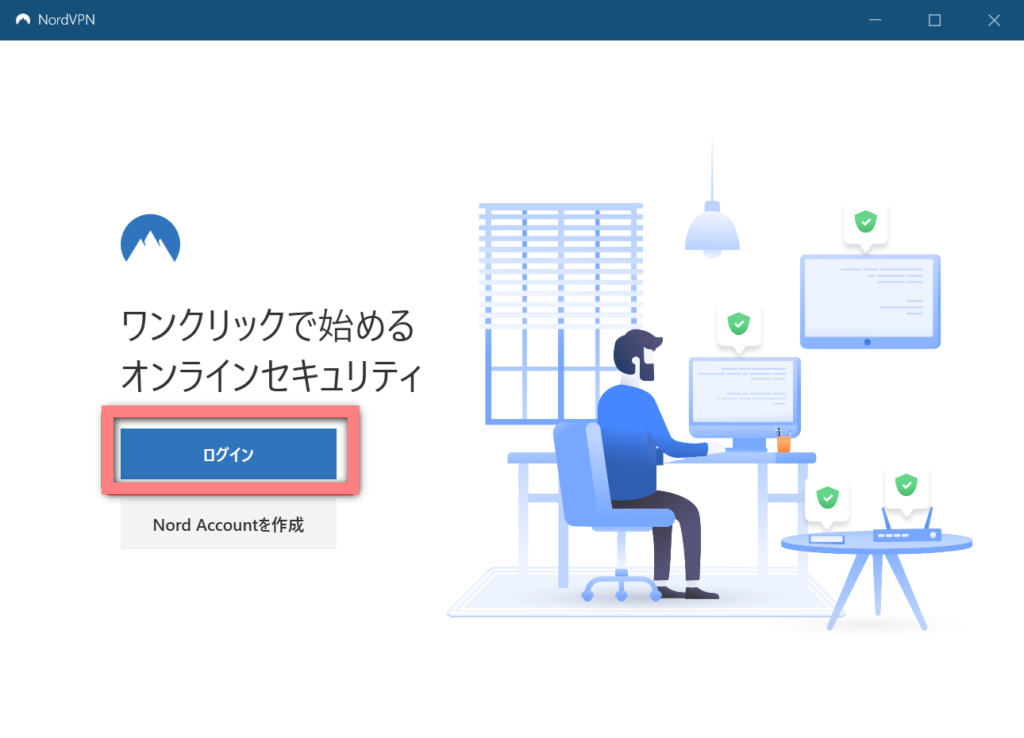
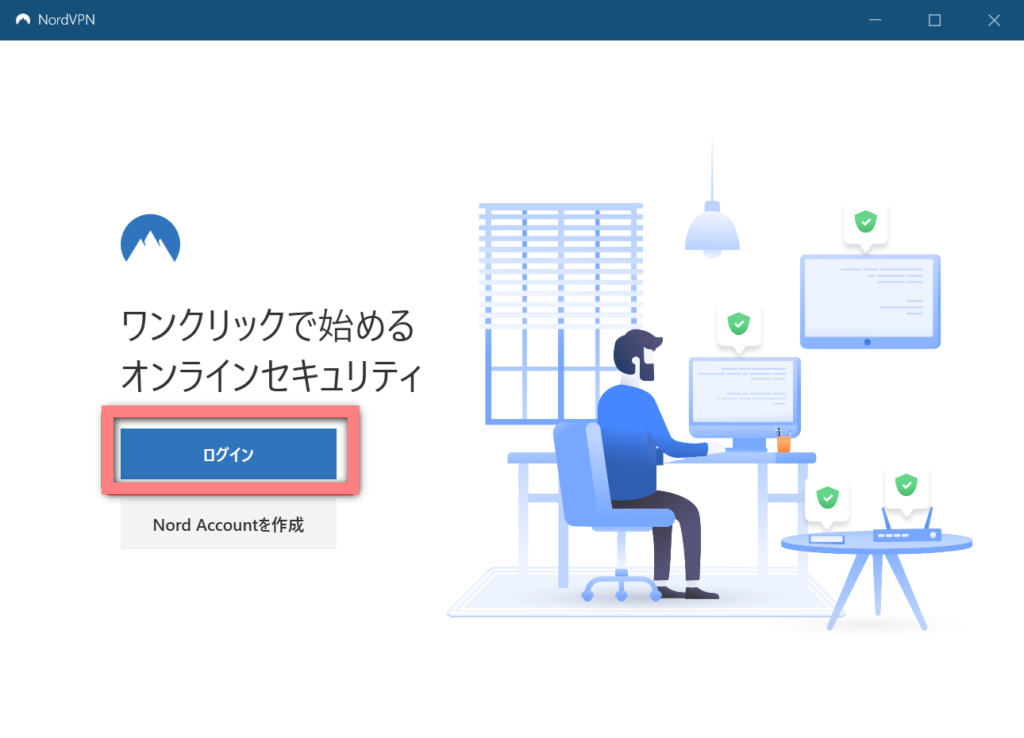
NordVPN登録時に設定したメールアドレスを入力し、「続行」ボタンを押してください。
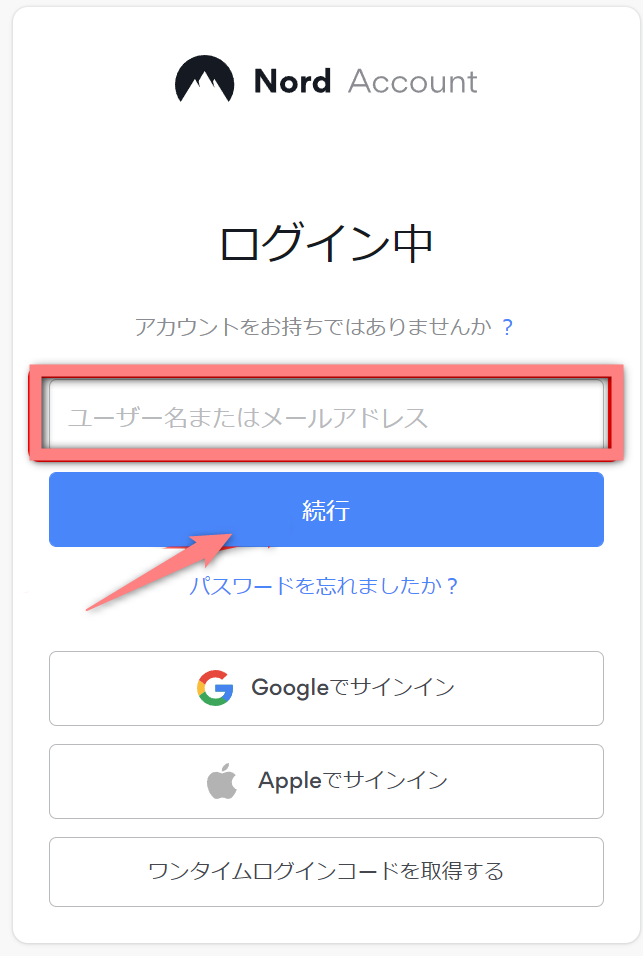
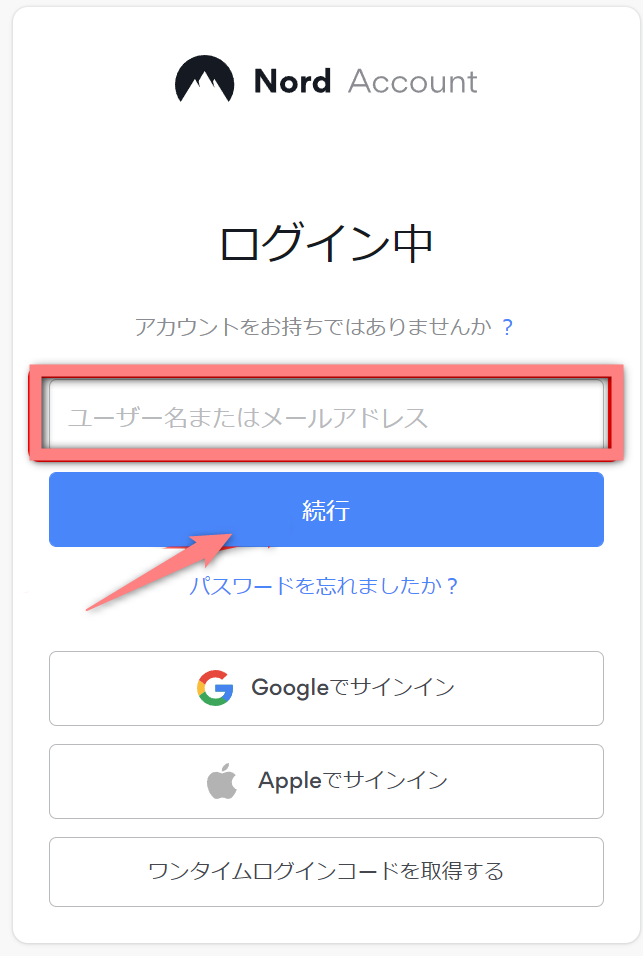
次にパスワードを入力します。
設定済みのパスワードを押してログインボタンを押してください。
これでログイン完了です。
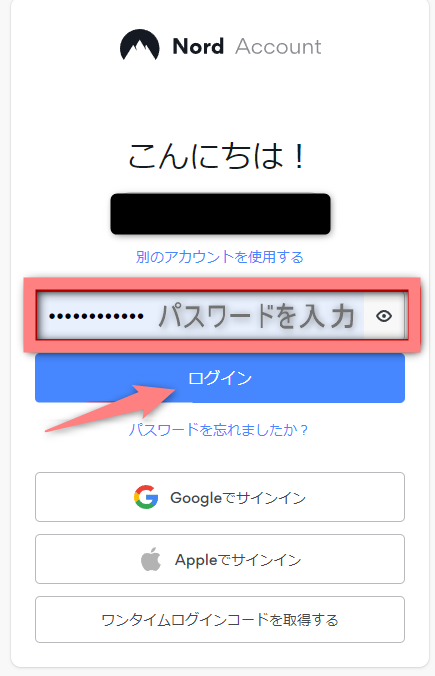
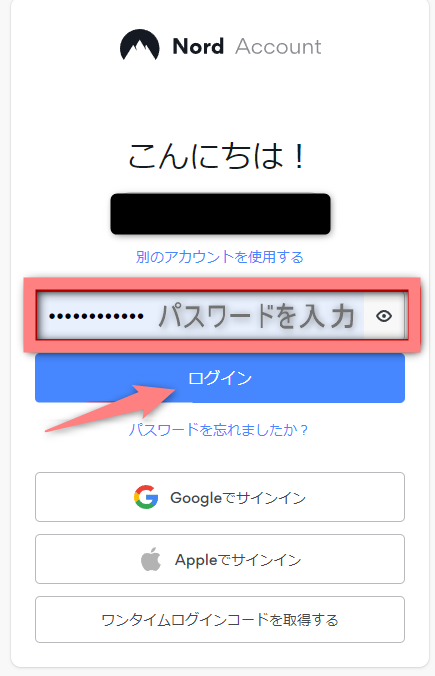
Youtubeメンバーシップに登録する方法
VPNにログイン後、トルコサーバーに接続します。
検索バーに「turkey #62」と入力すると、検索バーの下にトルコサーバーを選択できるようになるので、クリックしましょう。
地図上のトルコのアイコンが緑色になれば、接続完了です。
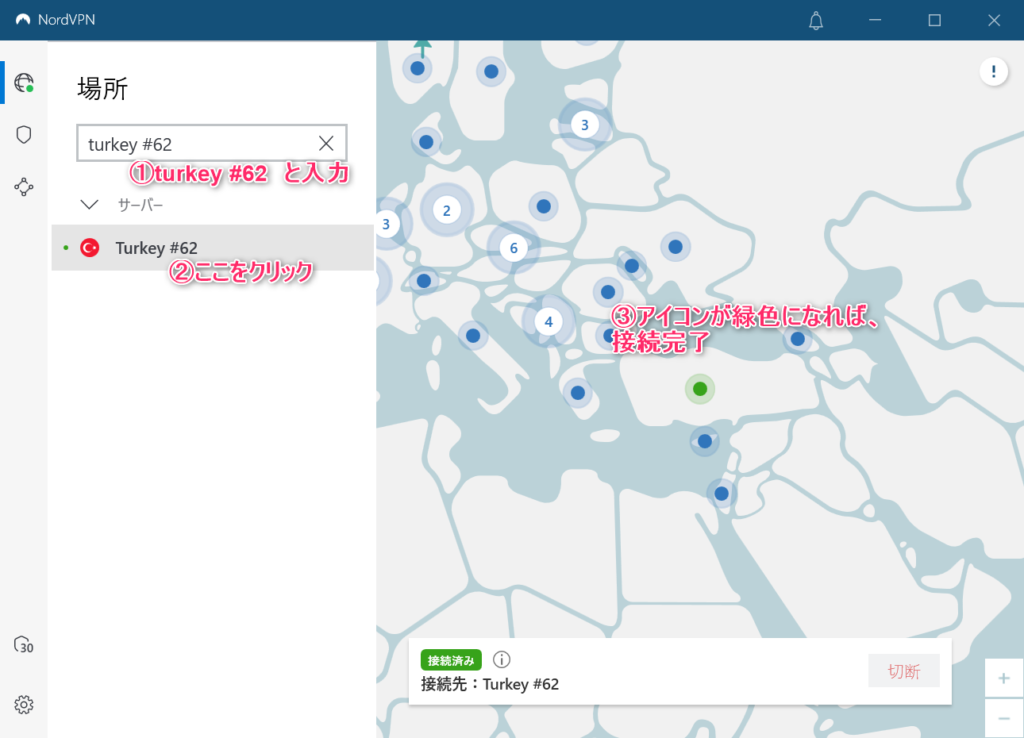
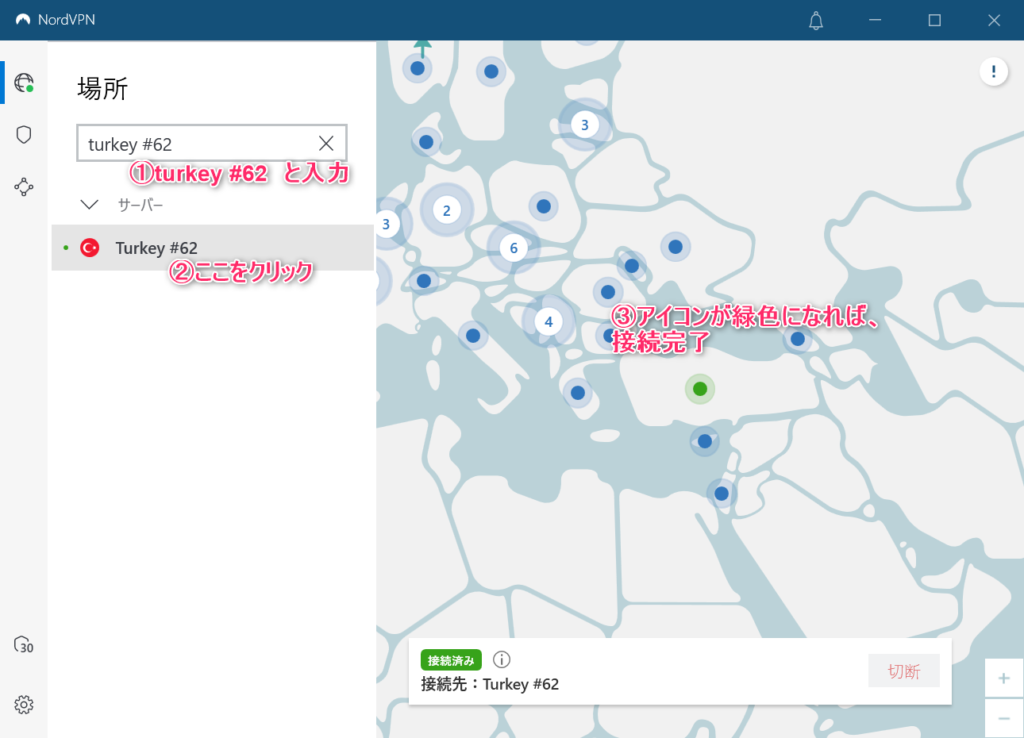
VPNに接続した状態でYoutubeにアクセスします。
しかし、どのブラウザでもトルコ価格で登録できるわけではありません。
Youtubeにアクセスするブラウザは「Chrome」か「Firefox」がおすすめです。
| ブラウザ | Youtubeメンバーシップ への登録 |
|---|---|
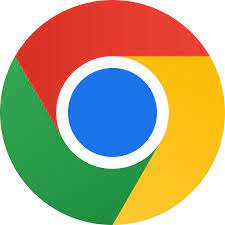 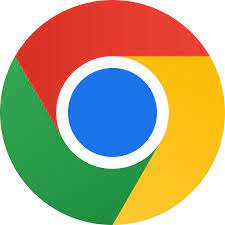 Chrome | 登録可能 (できない場合もあり) |
  Firefox | 確実に登録できる |
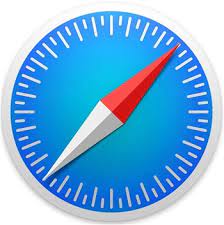 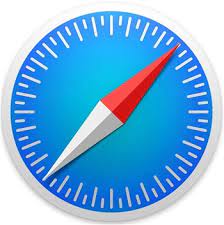 safari | 登録できないことが多い |
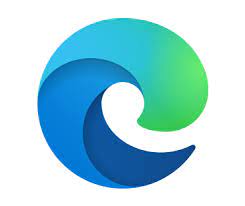 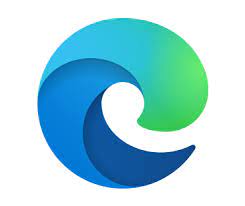 Edge | 登録できないことが多い |
Youtubeにアクセスしたら、まずYoutubeのロゴを確認しましょう。
ロゴの右上が「TR(トルコ)」となっていれば、きちんとトルコから接続したと認識されています。
メンバーシップに登録したいチャンネルに移動し「メンバーになる」をクリック。
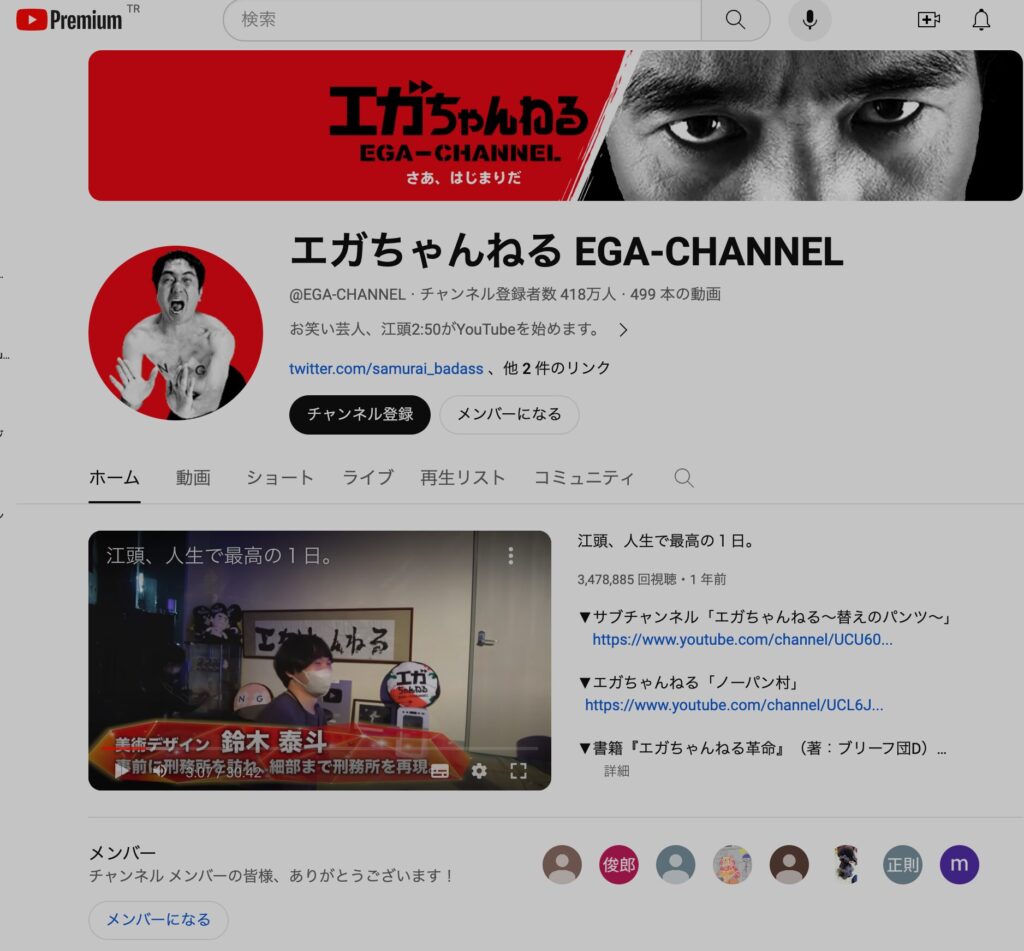
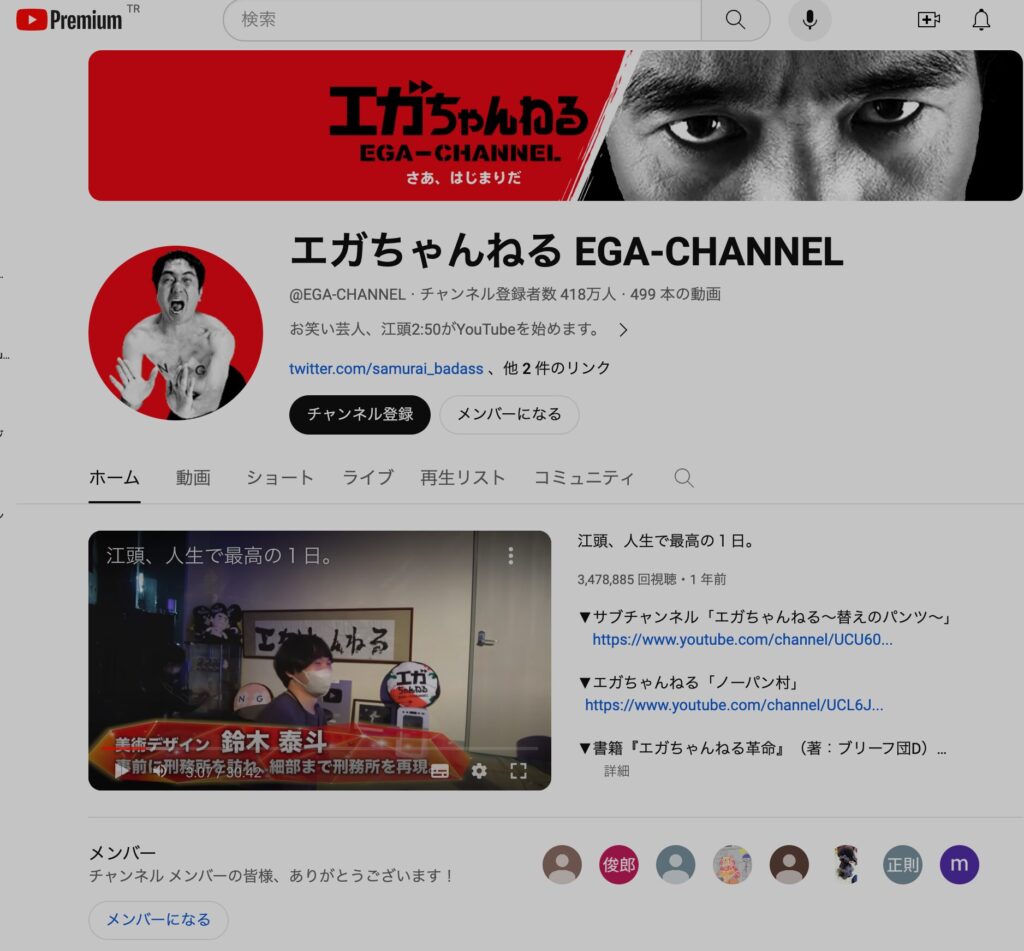
クレジットカード情報を入力して、「購入」をクリックしてください。



TRY(トルコリラ)になっているか確認
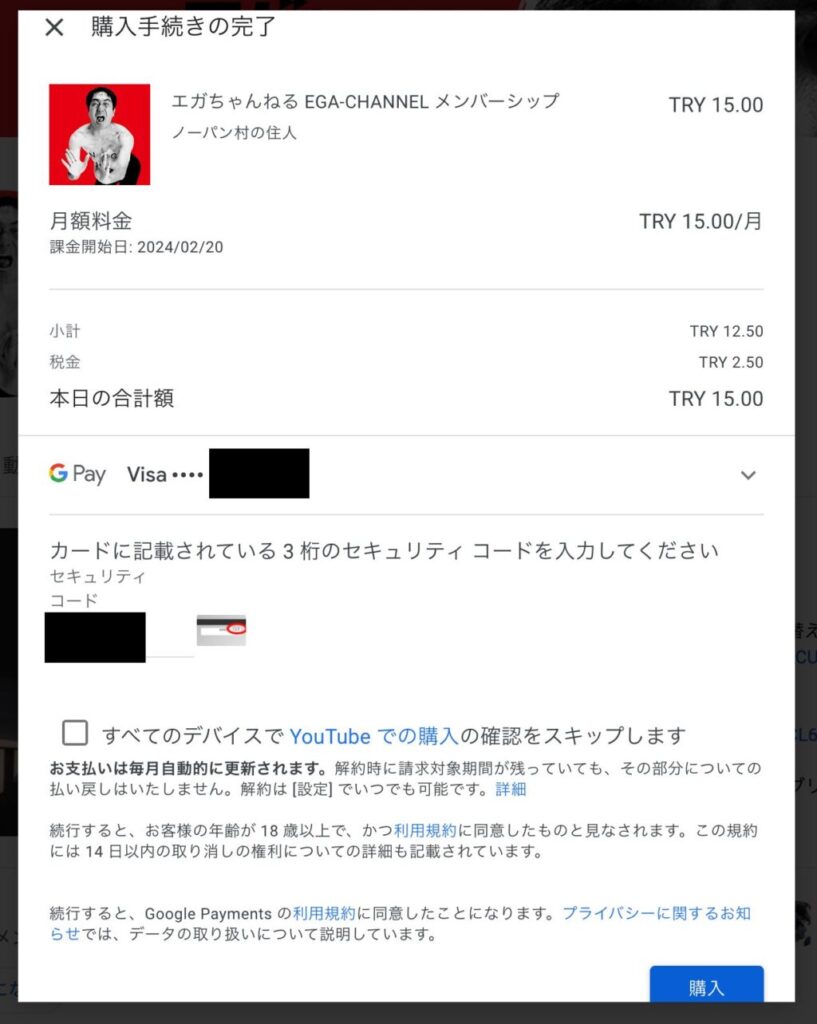
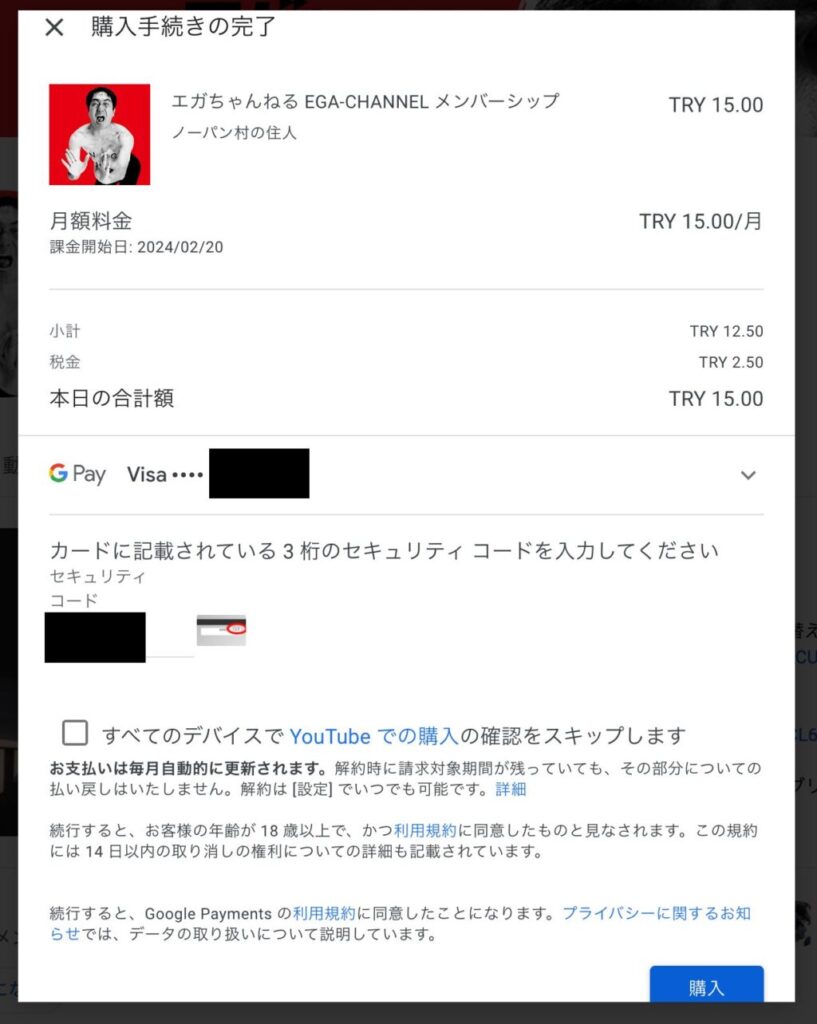
これでメンバーシップに登録完了です。
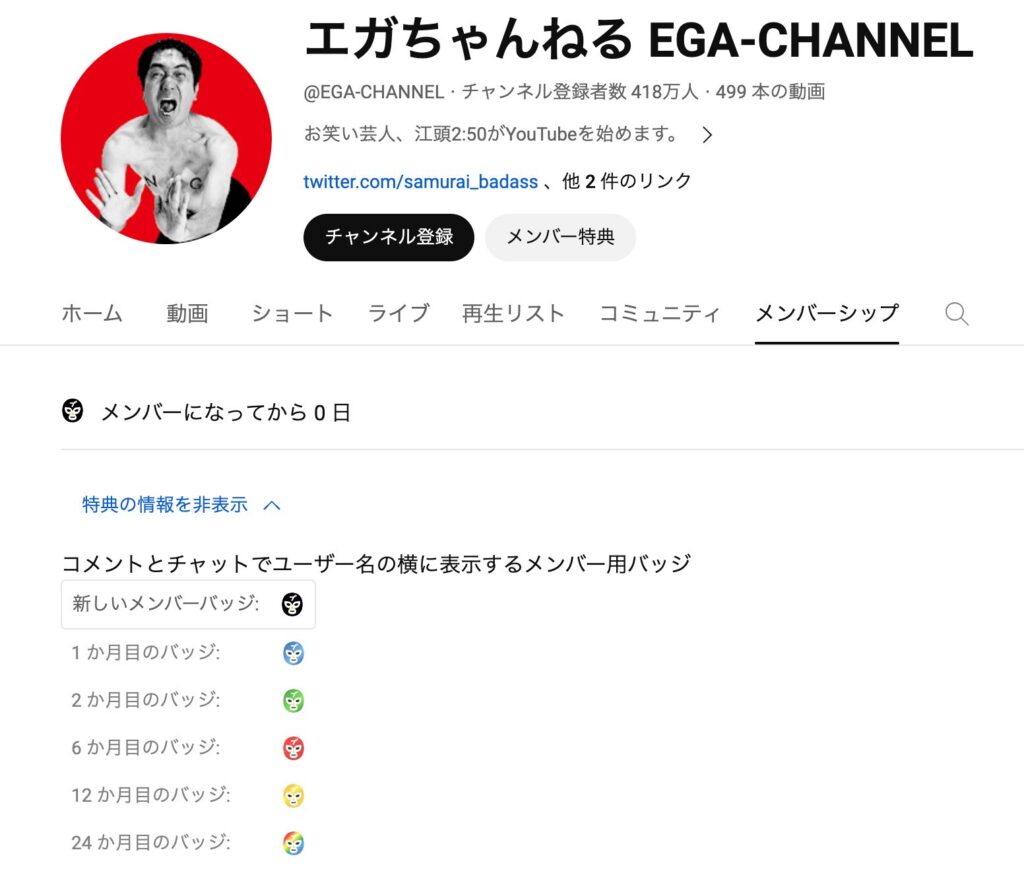
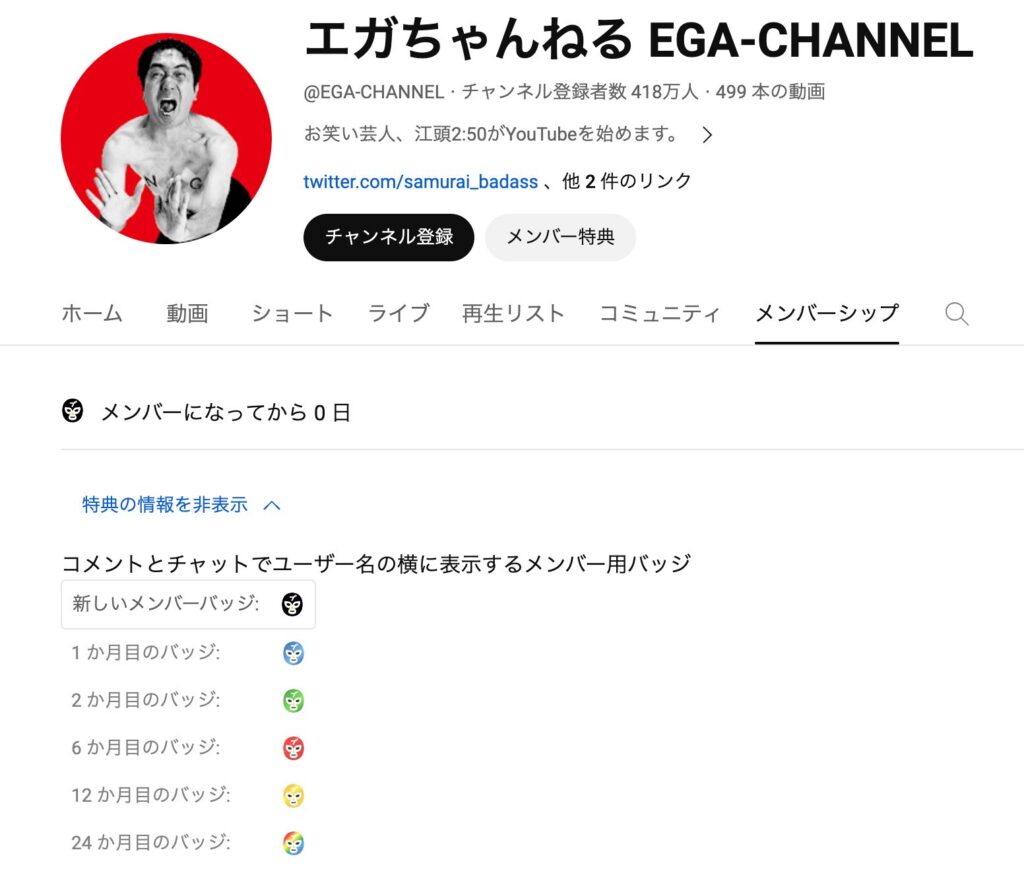



本当に85%OFFで登録できた!
よくある質問(Q&A)
スーパーチャットやメンバーシップギフト
VPNを使ってYoutubeメンバーシップに登録する際のよくある質問をまとめました。
メンバーシップギフトは使える?
トルコで登録してもメンバーシップギフトが使えます。
つまり、メンバーシップギフトを使って自身だけでなく、知り合いも安く登録できます。
スーパーチャットは使える?
スーパーチャットもトルコリラで送ることができます。
契約したVPNは解約していい?
Youtubeメンバーシップへの登録が完了したら、解約して構いません。
一度登録してしまえば、解約するまでお楽しみいただけます。
その一部として、Netflixを安く契約したり、本来は見れないジブリを見る方法もありますので、ぜひお試しください。
VPNを使ったけどトルコ価格にならない
Youtubeメンバーシップの登録にに対応していないVPNを使っている可能性があります。
当サイトで検証した結果、NordVPNであればトルコ価格で表示されることがわかっています。
もし、トルコ料金にならない場合は、VPNを切断して再接続してみましょう。
何度か試しているうちにトルコ料金の表示になります。
| VPN | Youtube メンバーシップ への登録 |
|---|---|
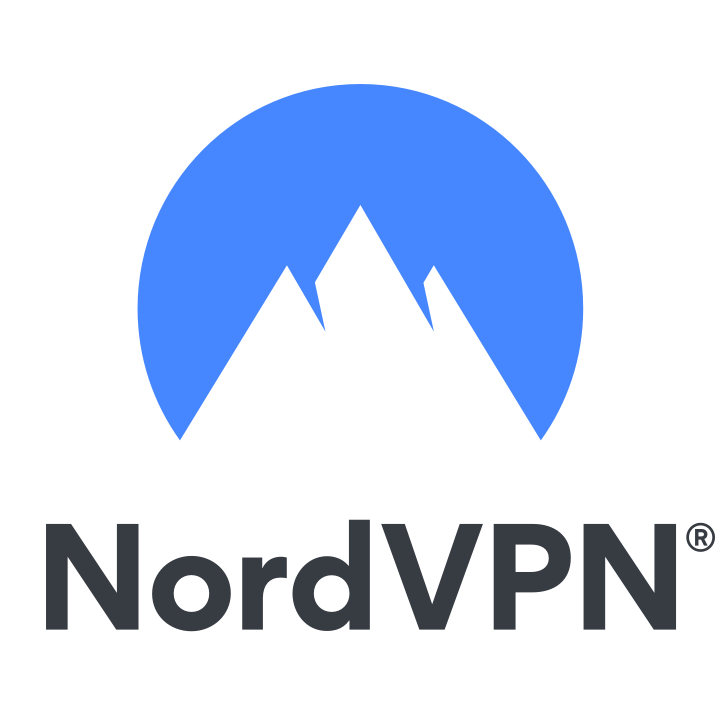 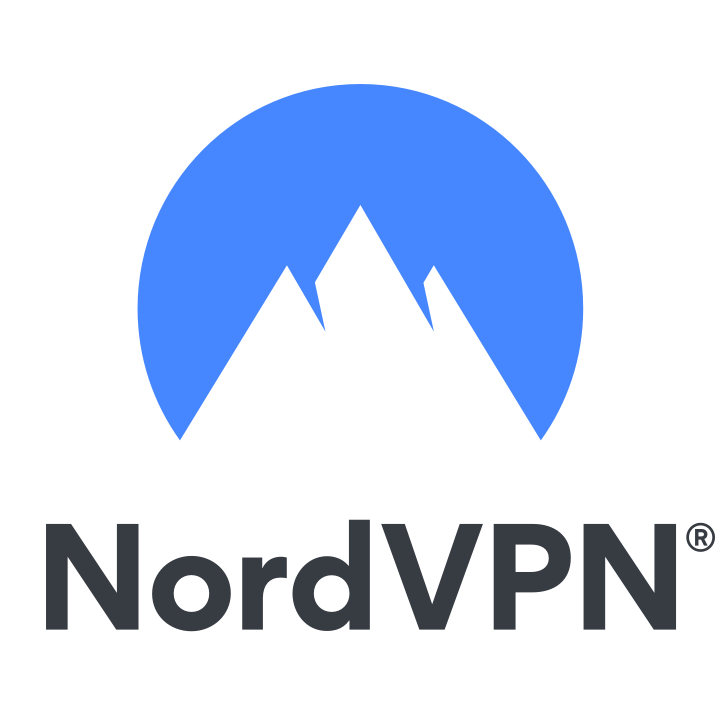 | |
  | |
  |
スマホだと登録できない?
スマホから登録しようとしても、エラーが表示されて登録できません。
現状、パソコンを使って登録するしかありません。
Youtubeメンバーシップにトルコ価格で登録する方法まとめ
ここまでYoutubeメンバーシップに激安で登録する方法をお伝えしてきました。
約85%OFFで登録できるのは、かなりお得です。
今後制限が掛かって、登録できなくなる前にお試しいただればと思います。










